美图秀秀如何获得局部色彩图片
1、打开美图秀秀这款软件,进入美图秀秀的操作界面,如图所示:

2、在该界面内找到打开选项,如图所示:
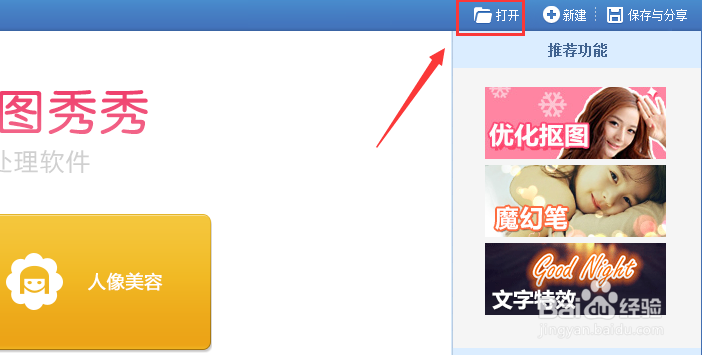
3、点击打开选项,弹出打开一张图片对话框,如图所示:

4、在该对话框内找到我们需要编辑的图片点击打开,进入图片编辑操作界面如图所示:

5、在该界面内找到局部彩色笔选项,如图所示:

6、点击局部彩色笔选项,弹出其操作界面,如图所示:
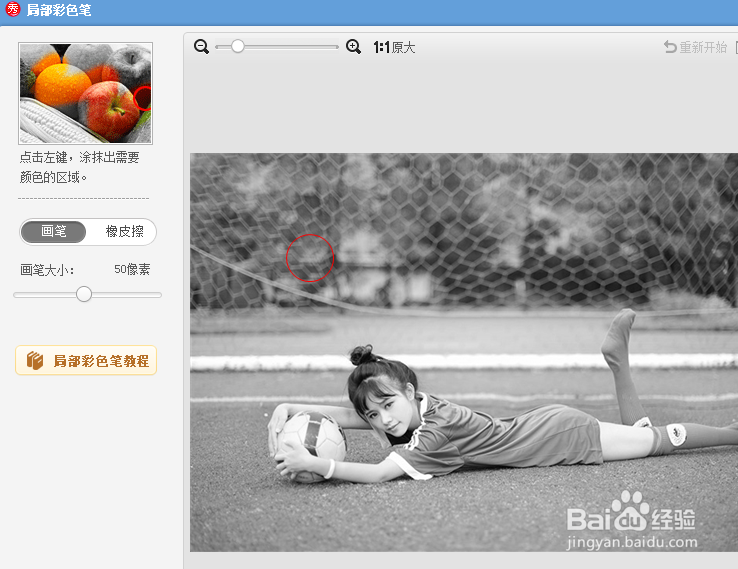
7、在该界面内调节画笔大小为40,然后用鼠标左键在人物上涂抹,将人物勾画出来,如图所示:
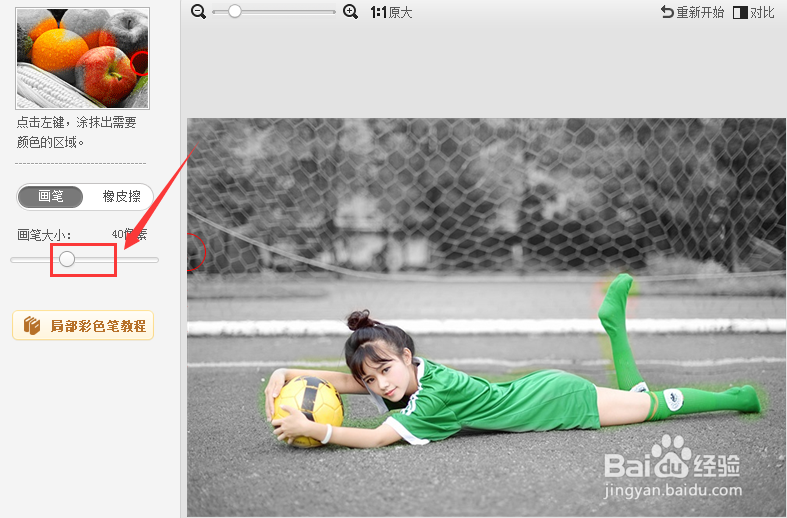
8、操作完成以后,点击应用,可以看到人物是彩色的,背景变成了黑白色的,如图所示:

声明:本网站引用、摘录或转载内容仅供网站访问者交流或参考,不代表本站立场,如存在版权或非法内容,请联系站长删除,联系邮箱:site.kefu@qq.com。
阅读量:20
阅读量:80
阅读量:152
阅读量:23
阅读量:115